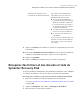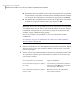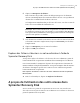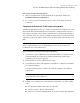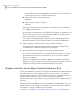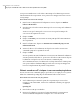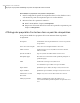Users Guide
■ Si Symantec Recovery Disk ne peut localiser aucun point de récupération,
vous êtes invité à en localiser un. Dans la boîte de dialogue Ouvrir, naviguez
vers un point de récupération, sélectionnez-le, puis cliquez sur Ouvrir.
■ Si Symantec Recovery Disk trouve les points de récupération, sélectionnez
un point de récupération dans la liste, puis cliquez sur OK.
Remarque : Si vous avez des problèmes pour trouver des points de récupération
à un emplacement réseau, dans la zone Nom du fichier, saisissez le nom de
l'ordinateur et du partage où se trouvent vos points de récupération. Par
exemple, \\nom_ordinateur\nom_partage.
Si vous avez toujours des problèmes, essayez de saisir l'adresse IP de
l'ordinateur.
Se reporter à "A propos de l'utilisation des outils réseau dans Symantec
Recovery Disk" à la page 223.
4
Dans le volet d'arborescence du navigateur de points de récupération, cliquez
deux fois sur le lecteur qui contient les fichiers ou les dossiers à restaurer
pour les développer.
5
Dans le volet de contenu du navigateur de points de récupération, faites l'une
des opérations suivantes pour sélectionner les fichiers ou les dossiers que
vous voulez restaurer.
Appuyez sur Ctrl+A.Pour sélectionner tous les éléments
Sélectionnez le premier fichier, maintenez
enfoncée la touche Maj, puis sélectionnez
le dernier fichier dans la liste.
Pour sélectionner un groupe de fichiers
successifs
Maintenez enfoncée la touche Ctrl et
sélectionnez les fichiers.
Pour sélectionner un groupe de fichiers
non successifs
Récupérer un ordinateur
Récupérer des fichiers et des dossiers à l'aide de Symantec Recovery Disk
222